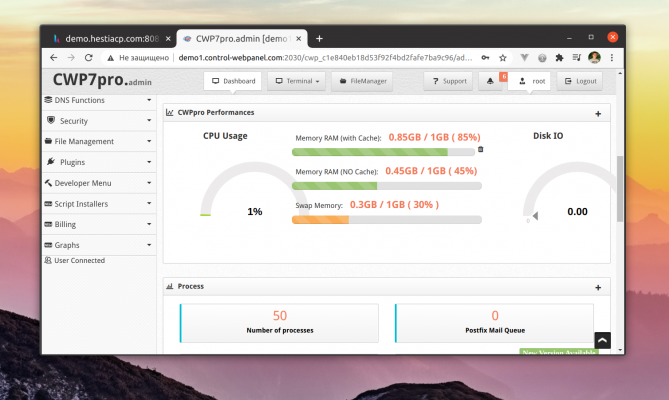CentOS Web Panel (CWP) on ilmainen isännöinnin ohjauspaneeli CentOS-käyttöjärjestelmää käyttäville palvelimille. CWP tarjoaa käyttöliittymän palvelimen ja sivuston hallintaan, verkkopalvelimien, tietokantojen ja sähköpostin asentamiseen ja konfigurointiin. CentOS vds vuokraus
CentOS Web Panel -ominaisuudet
Joitakin CentOS Web Panel -ohjauspaneelin ominaisuuksia:
- Ilmainen ja avoin lähdekoodi. CentOS Web Panel on täysin ilmainen ja avoimen lähdekoodin palvelin, jonka avulla käyttäjät voivat muuttaa ja muokata sitä omien tarpeidensa mukaan.
- Palvelimen hallinta. CentOS Web Panel antaa käyttäjille mahdollisuuden hallita palvelinta web-käyttöliittymän kautta, mukaan lukien verkkotunnusten, tietokantojen, FTP-tilien ja niin edelleen hallinta.
- Sovellusten asennus. CentOS Web Panel tarjoaa mahdollisuuden asentaa sovelluksia ja ohjelmistoja sisäänrakennetun YUM-paketinhallinnan avulla.
- Valvontajärjestelmä. CentOS Web Panel -seurantajärjestelmän avulla voit seurata palvelimen tilaa, kuormitusta, resurssien käyttöä ja muita tilastotietoja.
- Varmuuskopiointi. CentOS Web Panel tarjoaa mahdollisuuden varmuuskopioida tietoja ja palauttaa ne vian tai virheiden sattuessa.
- Turvallisuus. CentOS Web Panelissa on sisäänrakennettuja tietoturvaominaisuuksia, kuten suojaus DDoS-hyökkäyksiä ja monia muita tietoturvauhkia vastaan.
- Yhteensopivuus cPanelin kanssa. CentOS Web Panel on täysin yhteensopiva cPanelin kanssa, joten käyttäjät voivat siirtää tietonsa ja asetuksensa cPanelista CentOS Web Paneliin saumattomasti.
Mitä ominaisuuksia on saatavilla?
CWP:n tarjoamia ominaisuuksia ovat muun muassa seuraavat:
- Verkkopalvelimien, kuten Apachen ja Nginxin, hallinta verkkosivustojen ja verkkosovellusten määrittämiseksi.
- Tietokantojen, kuten MySQL:n ja PostgreSQL:n, hallinta verkkosivuston tietojen tallentamiseksi.
- Postipalvelimen, kuten Postfixin ja Dovecotin, hallinta postilaatikoiden luomiseen ja hallintaan sekä postin lähettämiseen.
- DNS-palvelimien ja verkkotunnusten hallinta.
- Järjestelmän ja resurssien, kuten suorittimen, RAM-muistin ja kiintolevyn, seuranta.
CWP tarjoaa kaikki työkalut, joita tarvitset palvelimen hallintaan sekä verkkosivustojen ja sovellusten luomiseen ja hallintaan.
CentOS Web Panel -käyttöliittymä
CentOS Web Panel (CWP) -käyttöliittymä on melko yksinkertainen ja intuitiivinen. Kun olet kirjautunut hallintapaneeliin, pääset pääsivulle (Dashboard), jossa tärkeimmät hallintalaitteet sijaitsevat. Pääsivulta näet nopeasti palvelimen nykyisen kuormituksen, suorittimen, RAM-muistin ja levyn käytön sekä muita hyödyllisiä tietoja.
CentOS Web Panel -verkkopaneelin päätoiminnot löytyvät vasemmalla olevasta valikosta. Näitä ovat mm:
- Users - käyttäjien hallinta.
- Hosting Providers - erityisesti hosting-palveluntarjoajille, jos sinulla ei ole hosting-liiketoimintaa, sinun ei tarvitse koskea tähän vaihtoehtoon.
- DNS manager - DNS-vyöhykkeiden ja vyöhykkeissä olevien tietueiden hallinta.
- Palvelin - palvelimen hallinta, mukaan lukien Apache- ja Nginx-verkkopalvelin, tietokannat, FTP-palvelin, SSH ja muut.
- Sähköposti - sähköpostin perustaminen ja hallinta.
- Tiedostonhallinta - hallitse tiedostoja ja hakemistoja palvelimella.
- Tietoturva - palvelimen tietoturvan määrittäminen, mukaan lukien palomuurin määritys, haittaohjelmien havaitseminen ja suojaus DDoS-hyökkäyksiä vastaan.
- Varmuuskopiointi/palautus - tietojen varmuuskopiointi ja palautus.
- System - järjestelmätiedot, päivitykset ja valvonta.
Yleisvaikutelma CWP:n käyttöliittymästä on yksinkertainen ja suoraviivainen, mikä tekee verkkopalvelimen konfiguroinnista ja hallinnasta helppoa.
SSL-yhteyden muodostaminen
Voit liittää SSL-varmenteen CentOS Web Panelissa (CWP) noudattamalla seuraavia ohjeita:
- Hanki SSL-varmenne hyvämaineiselta varmentajalta.
- Lataa SSL-varmenne palvelimelle asianmukaiseen kansioon. Luotettavin tapa toteuttaa tämä on käyttää SFTP-asiakasohjelmaa, kuten FileZillaa, varmenteiden turvalliseen siirtämiseen palvelimelle.
- Siirry CWP:hen ja valitse palvelimen valikosta "WebServer Settings". Kirjoita kohdassa "SSL-varmenteet" polku kansioon, johon olet ladannut SSL-varmenteen ja -avaimen. Seuraa näytön ohjeita määrittääksesi polun varmenteen ja avaimen tiedostoihin.
- Tallenna asetukset napsauttamalla "Tallenna muutokset" -painiketta. SSL-varmenne asennetaan automaattisesti palvelimeen.
Kun SSL on asennettu palvelimelle, varmista, että sivustosi käyttää suojattua yhteyttä. Tätä varten selaimen osoitepalkissa pitäisi olla vihreä riippulukko sivuston osoitteen edessä.